9 راه حل برتر برای همگام نشدن برنامه OneDrive در اندروید و آیفون
در این مقاله تخصصی از مجله 98zoom به بررسی موضوع 9 راه حل برتر برای همگام نشدن برنامه OneDrive در اندروید و آیفون
میپردازیم ، پس با یک مقاله مفید و آموزشی دیگر از تیم نود و هشت زوم همراه ما باشید :
با برنامه OneDrive در Android یا iPhone خود، میتوانید در حال حرکت به فایلهای خود دسترسی داشته باشید و آنها را مدیریت کنید. می توانید از آن برای آپلود، ذخیره و به اشتراک گذاری فایل ها به طور مستقیم از گوشی هوشمند خود استفاده کنید. البته، اگر برنامه OneDrive در اندروید یا آیفون شما همگامسازی را متوقف کند، این امکان وجود ندارد.
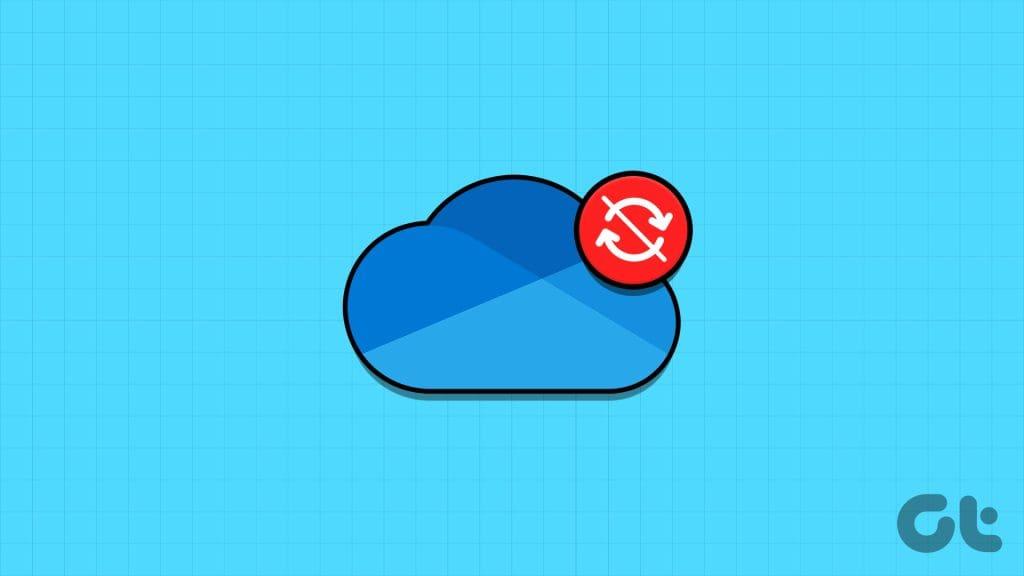
هنگامی که OneDrive مطابق انتظار همگامسازی نمیشود، ممکن است در دسترسی یا آپلود اسناد کاری، عکسهای گرامی و سایر فایلهای مهم با مشکل مواجه شوید. برای کمک به شما، فهرستی از نکات مفیدی را گردآوری کردهایم که باید به سرعت مشکل را حل کند.
1. مشکلات مربوط به اتصال اینترنت خود را حذف کنید
از اصول اولیه شروع کنید، مطمئن شوید که اتصال اینترنت شما به درستی کار می کند. در غیر این صورت، ممکن است برنامه OneDrive همچنان خطای «Refresh شکست» را نشان دهد. برای بررسی اتصال شبکه خود، می توانید یک برنامه وابسته به اینترنت دیگر مانند یوتیوب را باز کنید و یک ویدیو پخش کنید. یا می توانید تست سرعت اینترنت را روی گوشی خود اجرا کنید.
اگر اینترنت کار می کند، به راه حل های زیر ادامه دهید.
2. مجوزهای برنامه را بررسی کنید
در مرحله بعد، باید تأیید کنید که برنامه OneDrive تمام مجوزهای لازم برای دسترسی به عکسها، ویدیوها و فایلهای گوشی شما را دارد. در اینجا نحوه بررسی است.
اندروید
مرحله 1: روی نماد برنامه OneDrive به مدت طولانی فشار دهید و روی نماد «i» از منوی ایجاد شده ضربه بزنید. سپس روی Permissions ضربه بزنید.
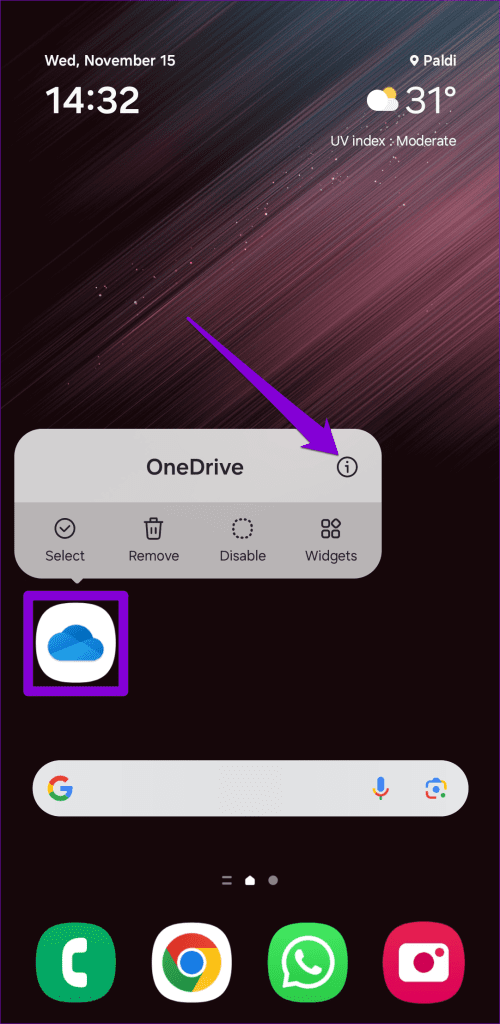
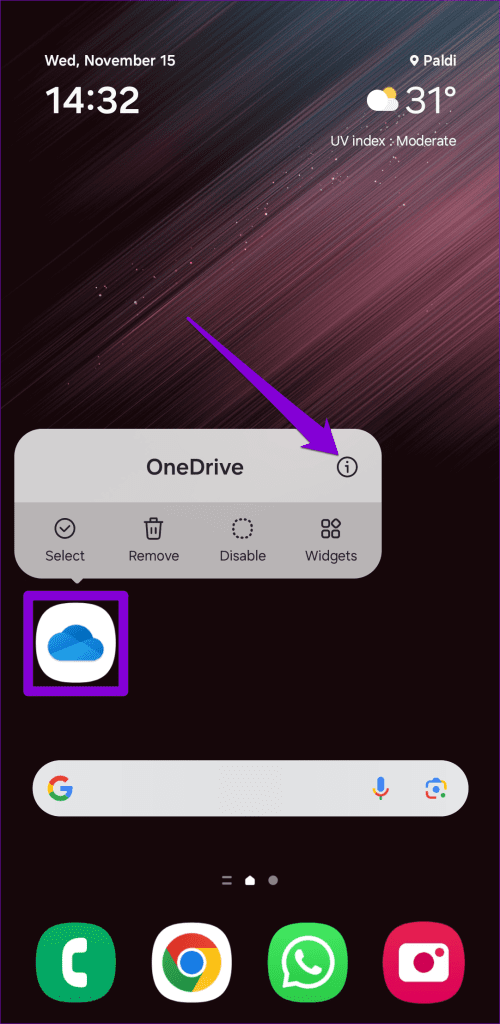
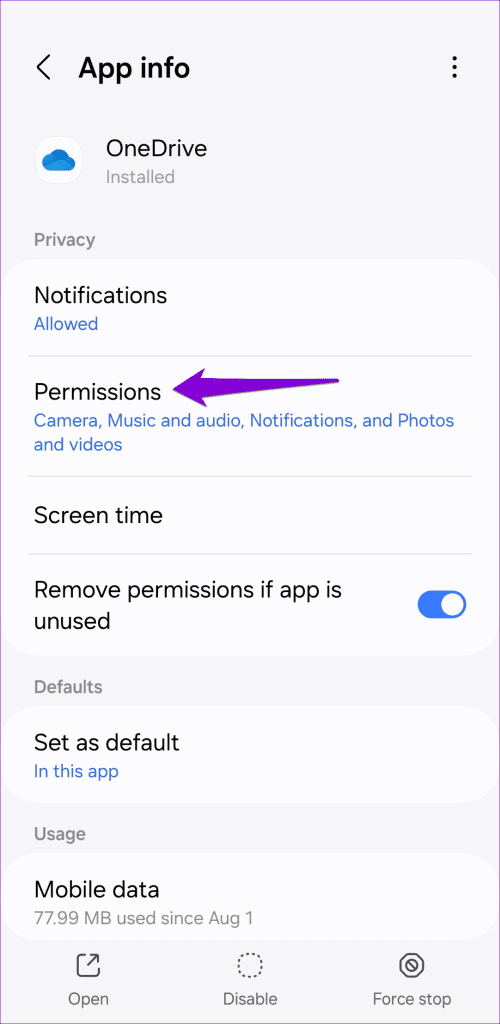
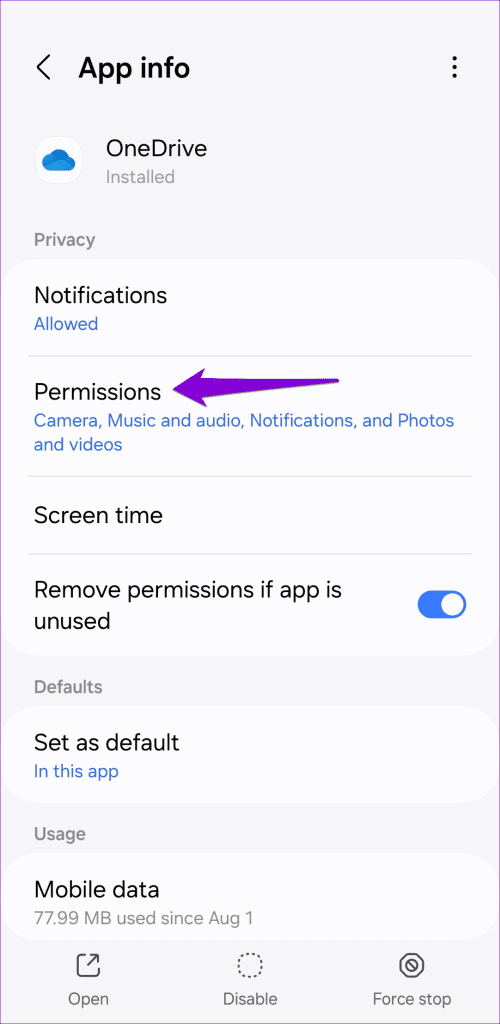
گام 2: هر مجوز را یکی یکی مرور کنید و آنها را روی Allow قرار دهید.
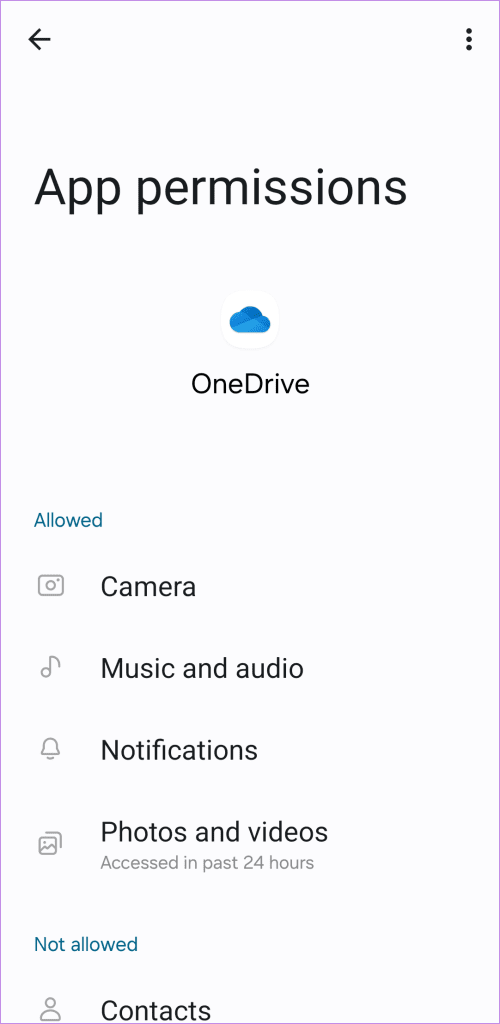
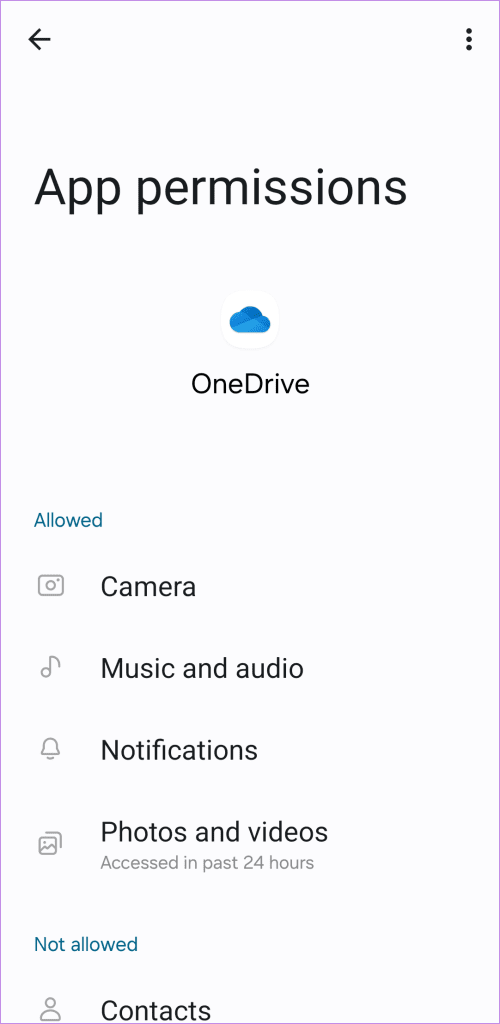
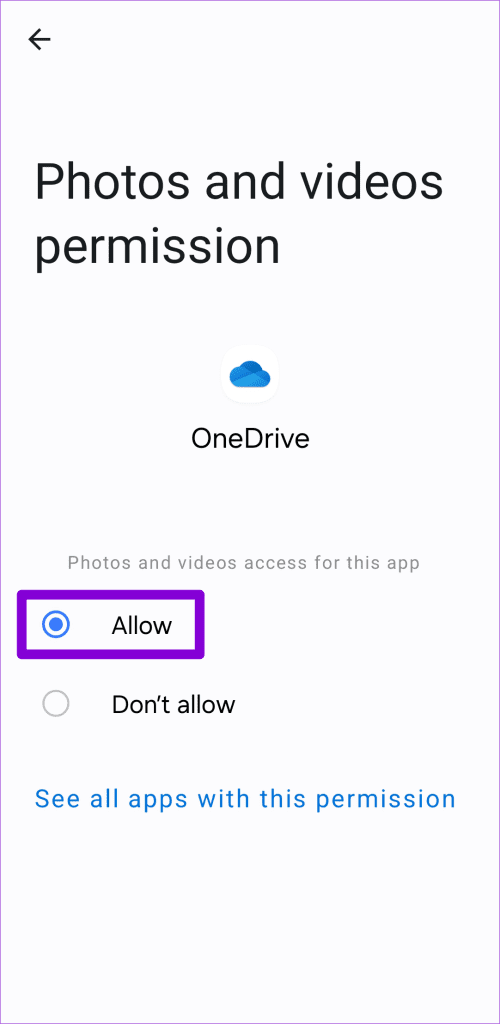
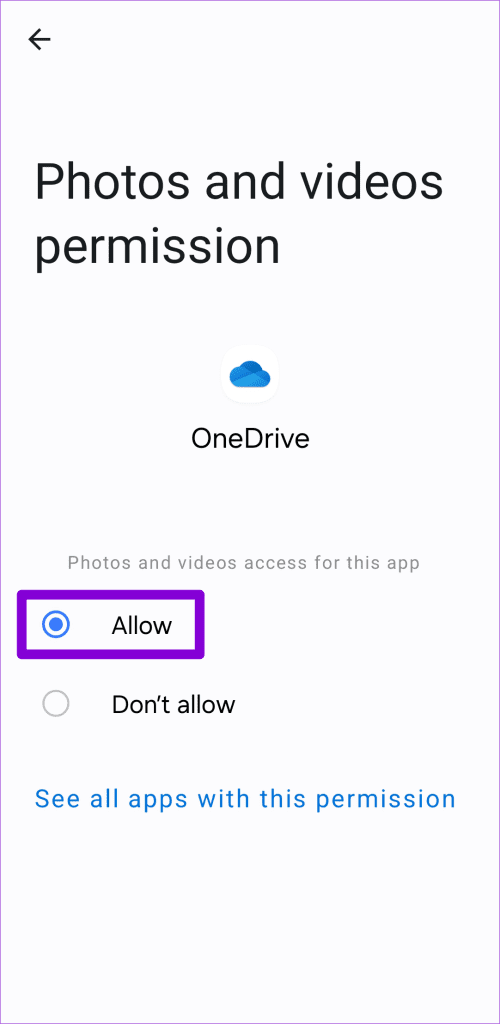
آیفون
مرحله 1: برنامه تنظیمات را در آیفون خود باز کنید و به پایین بروید تا روی OneDrive ضربه بزنید.
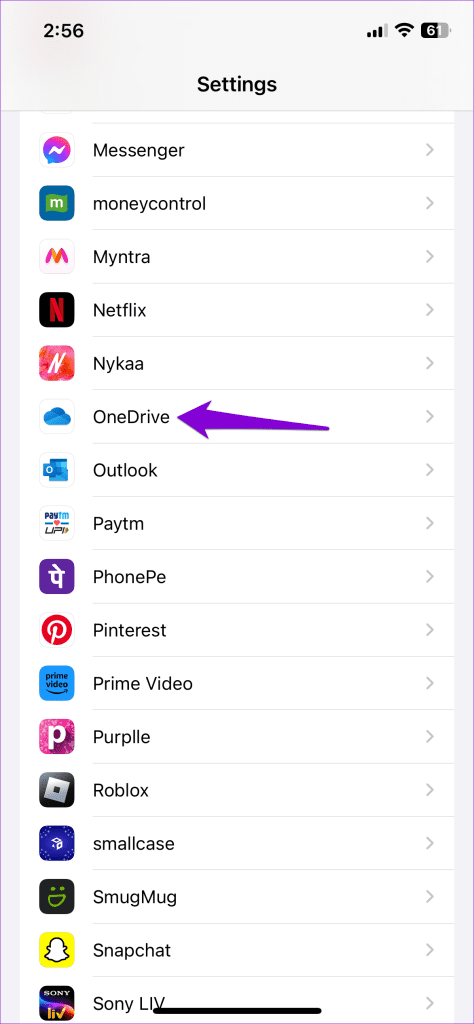
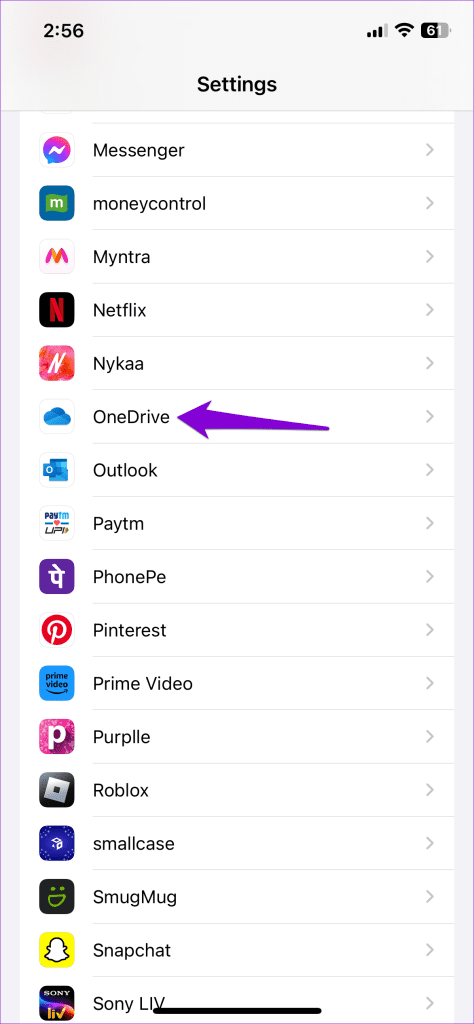
گام 2: روی Photos ضربه بزنید و در منوی زیر Full Access را انتخاب کنید.
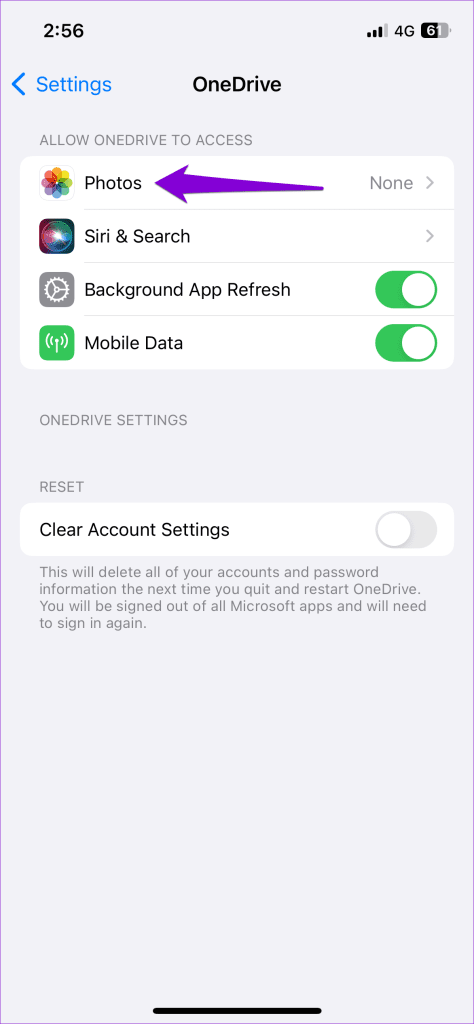
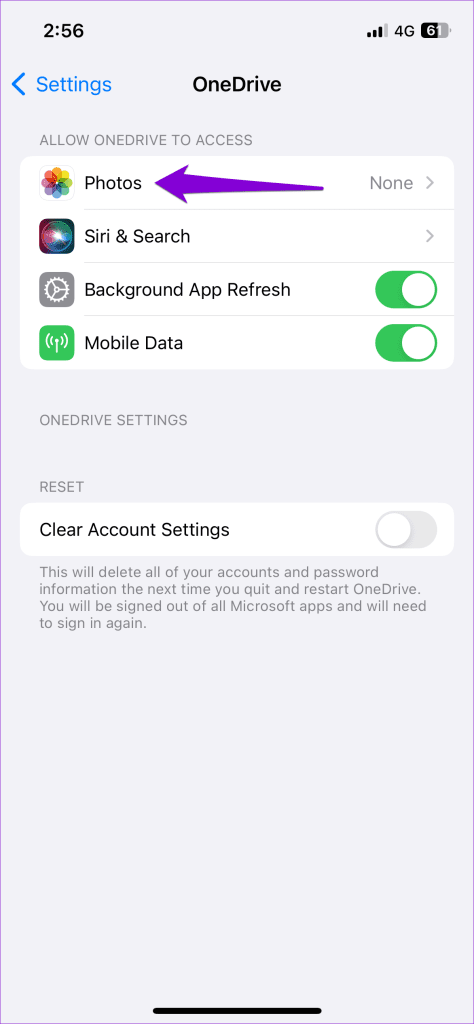
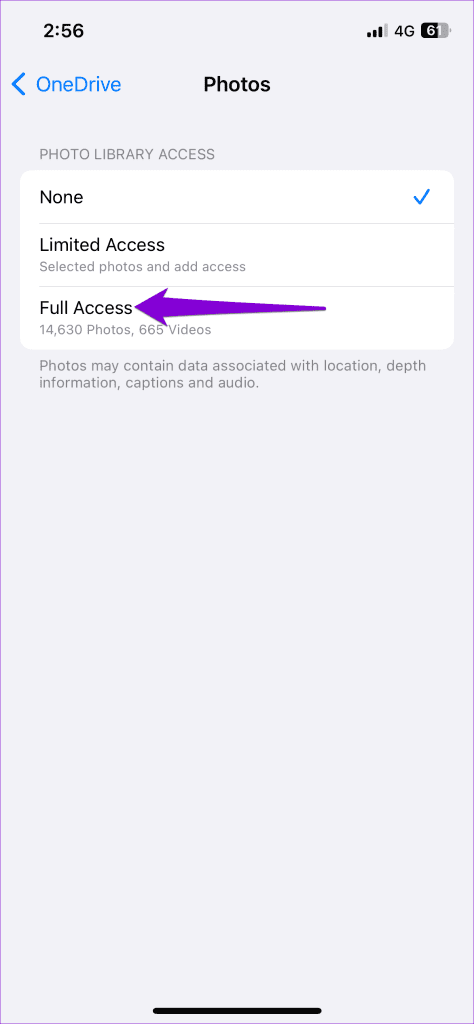
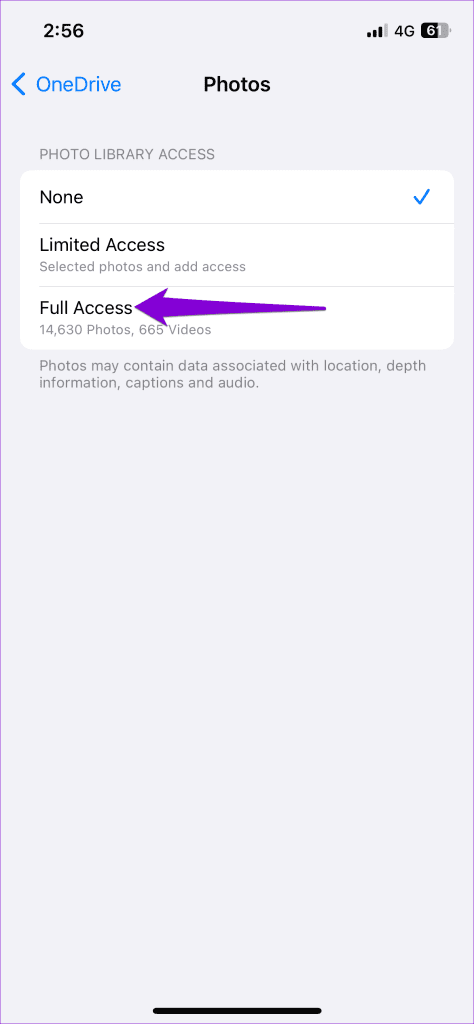
3. وضعیت ذخیره سازی OneDrive را بررسی کنید
ممکن است برنامه OneDrive در Android یا iPhone شما به دلیل فضای ذخیرهسازی ناکافی، فایلها را آپلود نکند. برای رد این احتمال، برنامه OneDrive را باز کنید و به تب Me بروید. سپس، وضعیت ذخیره سازی حساب OneDrive خود را در بالا بررسی کنید.
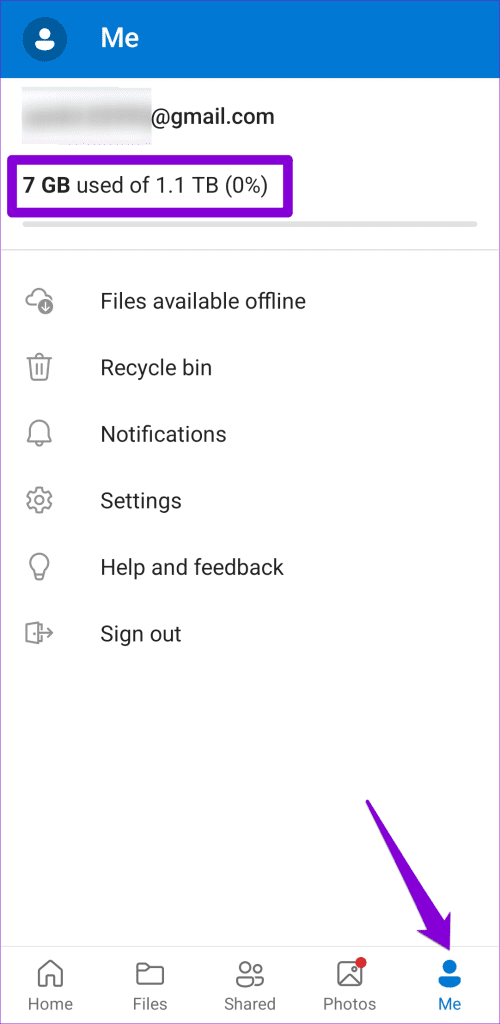
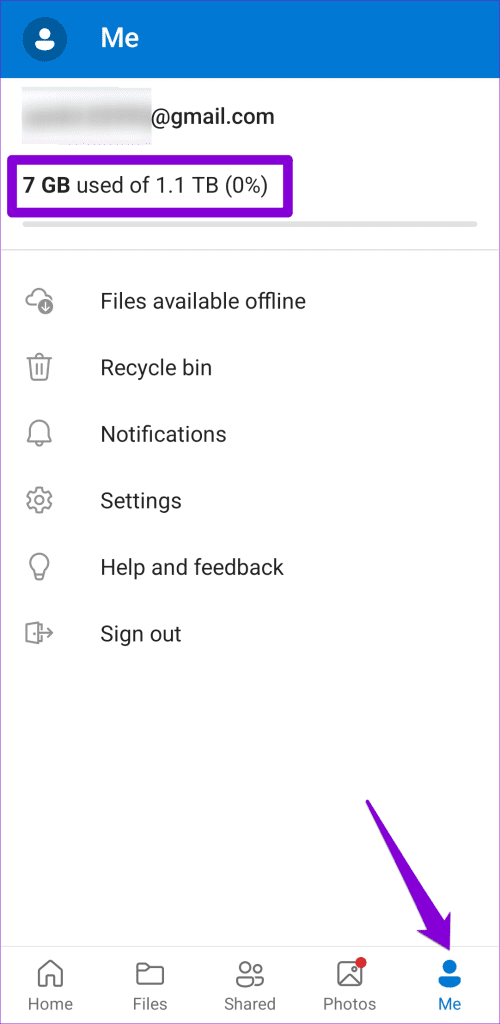
اگر فضای ذخیره سازی OneDrive شما پر است، ممکن است لازم باشد برنامه خود را ارتقا دهید یا برخی از فایل ها را حذف کنید تا فضا آزاد شود.
4. Sync Over Mobile Data را فعال کنید
آیا OneDrive هیچ تغییری را در فایلهای آفلاین شما همگامسازی نمیکند؟ اگر همگام سازی از طریق داده تلفن همراه را خاموش کرده باشید، ممکن است این اتفاق بیفتد. در اینجا نحوه تغییر آن آمده است.
اندروید
مرحله 1: برنامه OneDrive را باز کنید، به تب Me بروید و روی تنظیمات ضربه بزنید.
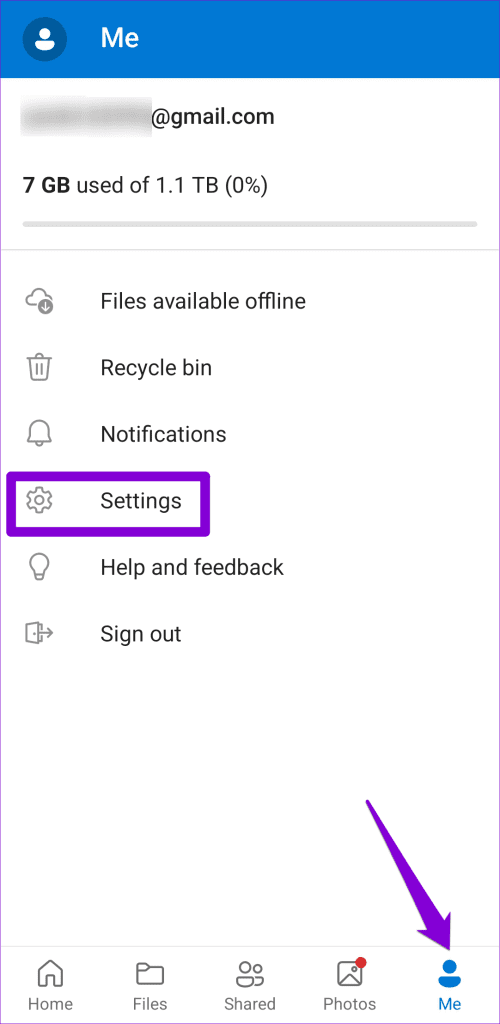
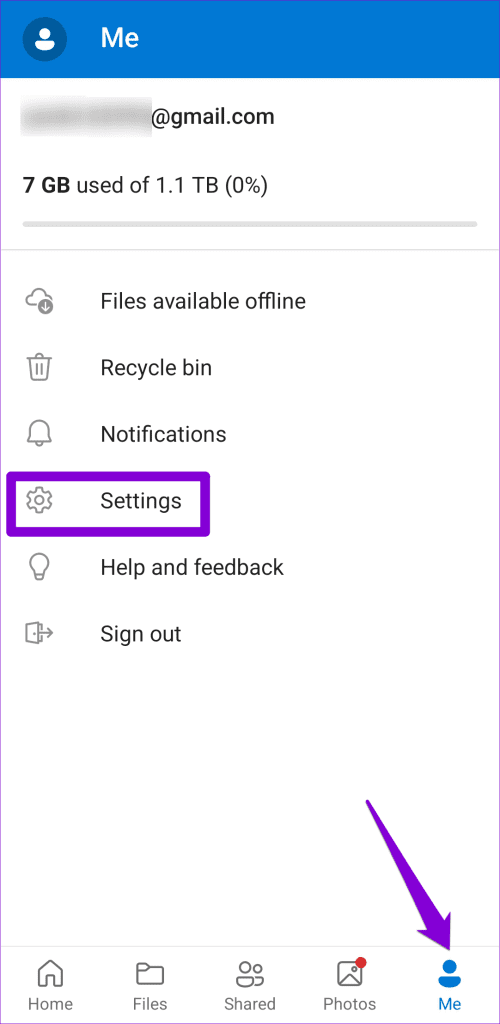
گام 2: به پایین بروید تا روی همگام سازی فایل های آفلاین ضربه بزنید و گزینه «Over Wi-Fi and mobile network» را انتخاب کنید.
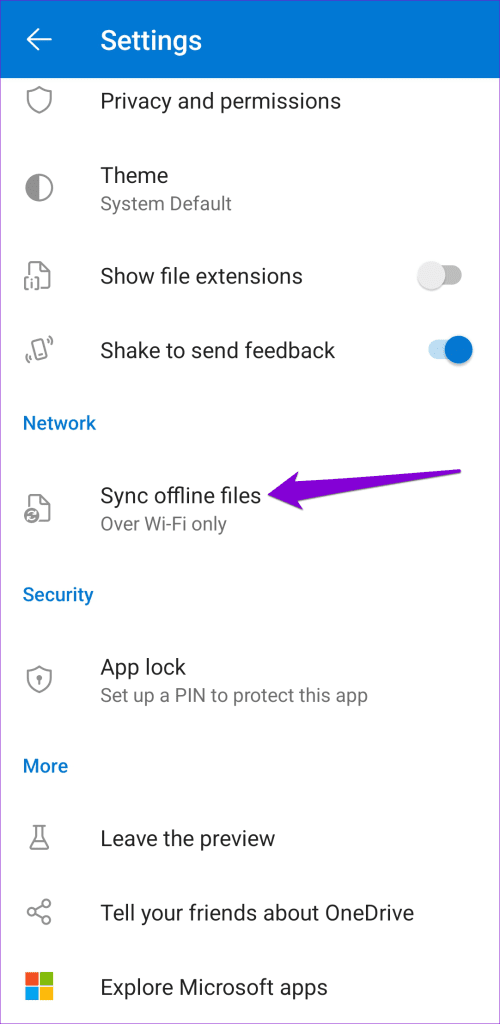
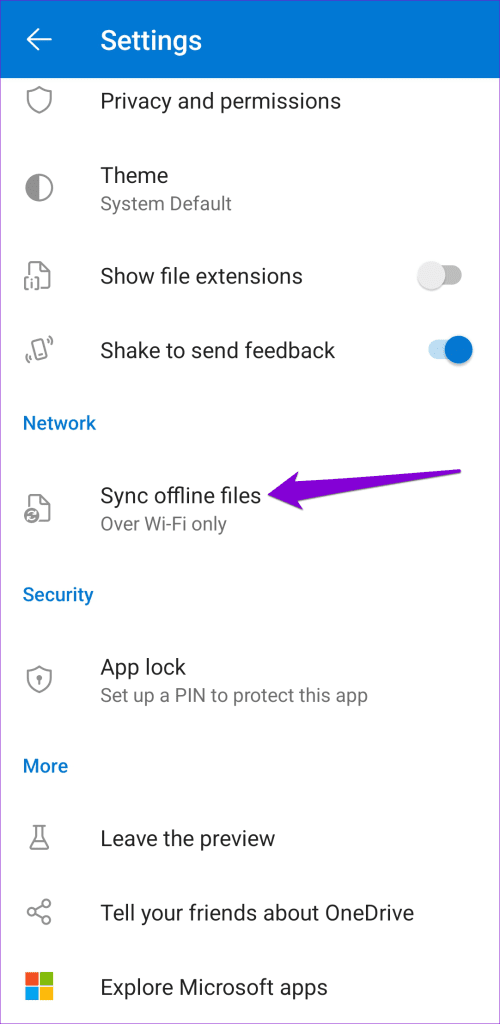
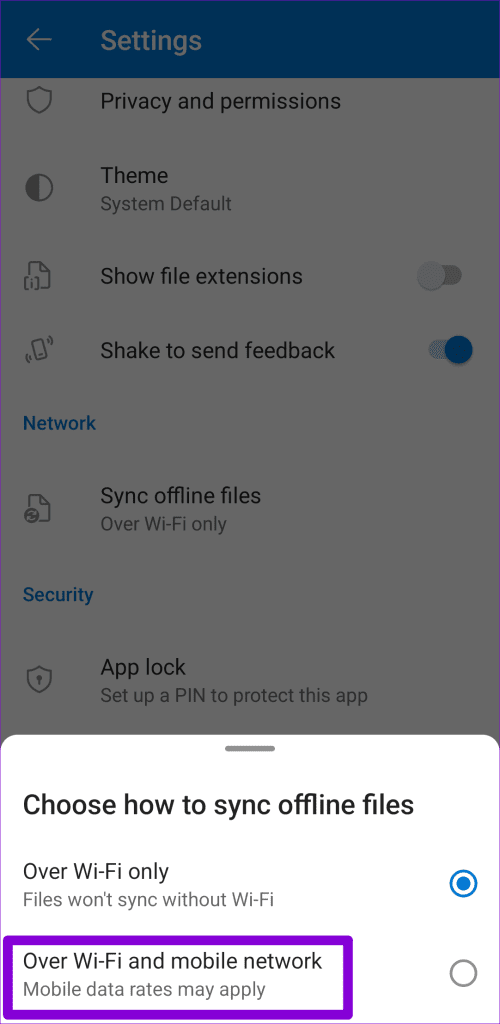
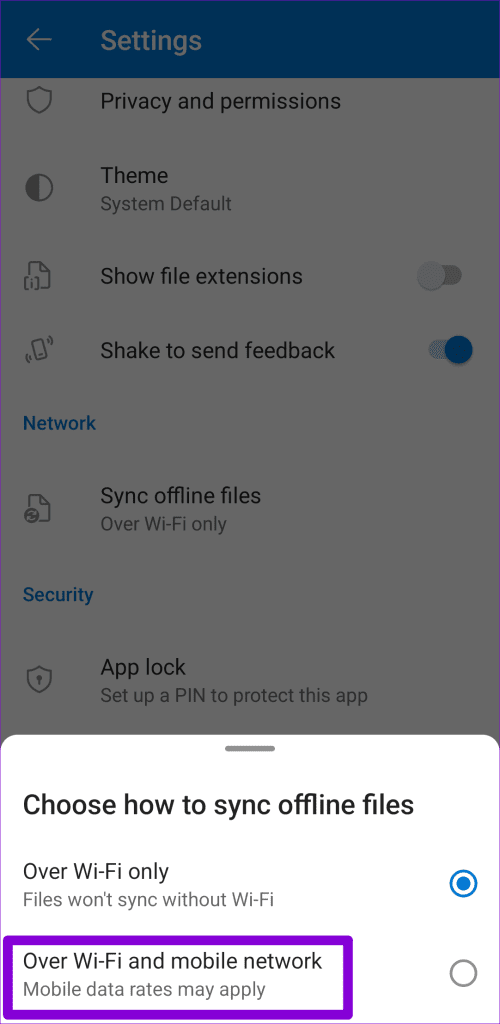
آیفون
مرحله 1: برنامه OneDrive را باز کنید، روی نماد نمایه خود در گوشه سمت چپ بالا ضربه بزنید و تنظیمات را انتخاب کنید.
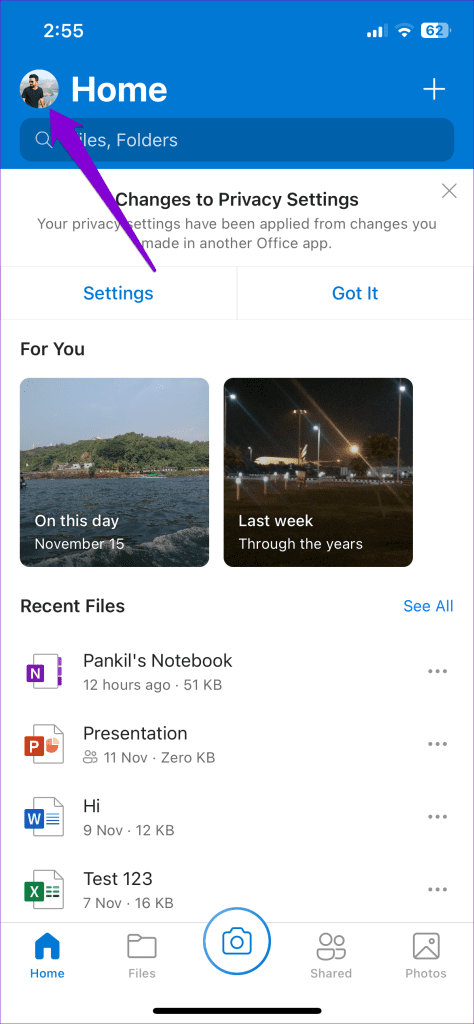
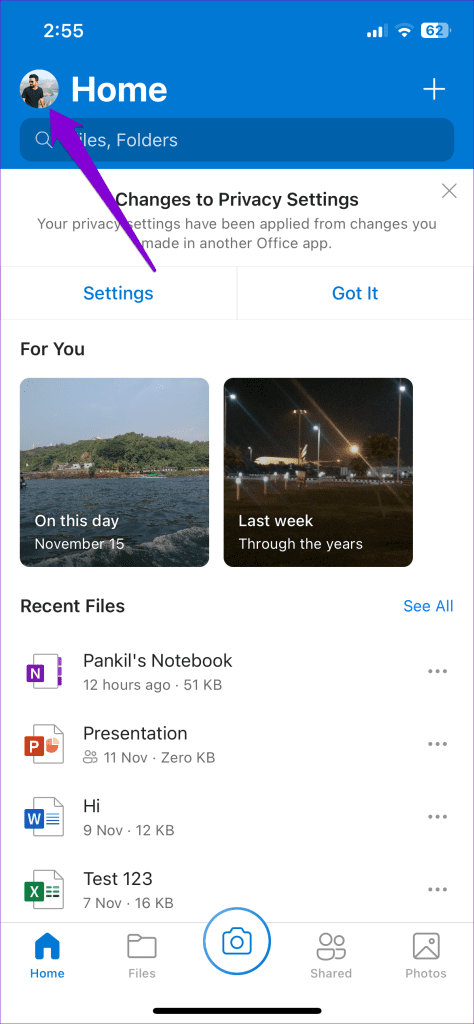
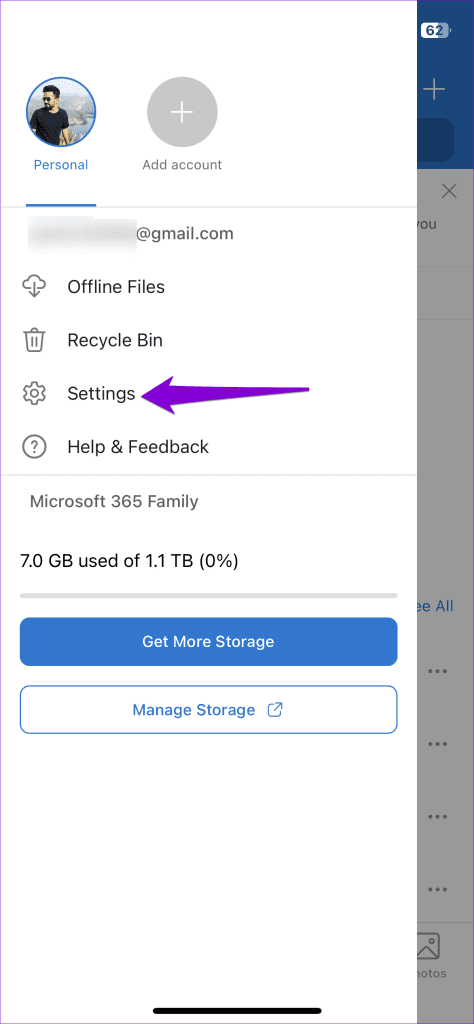
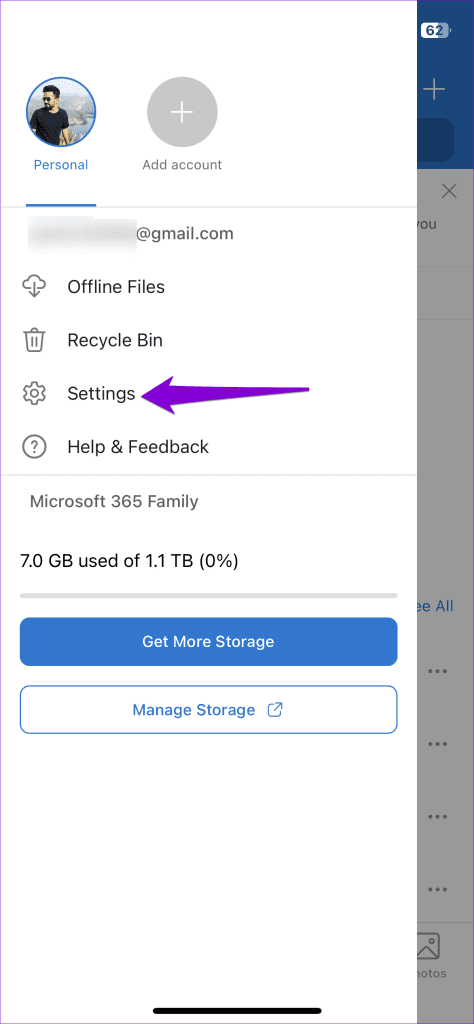
گام 2: کلید کنار «استفاده از داده تلفن همراه برای آفلاین» را فعال کنید.
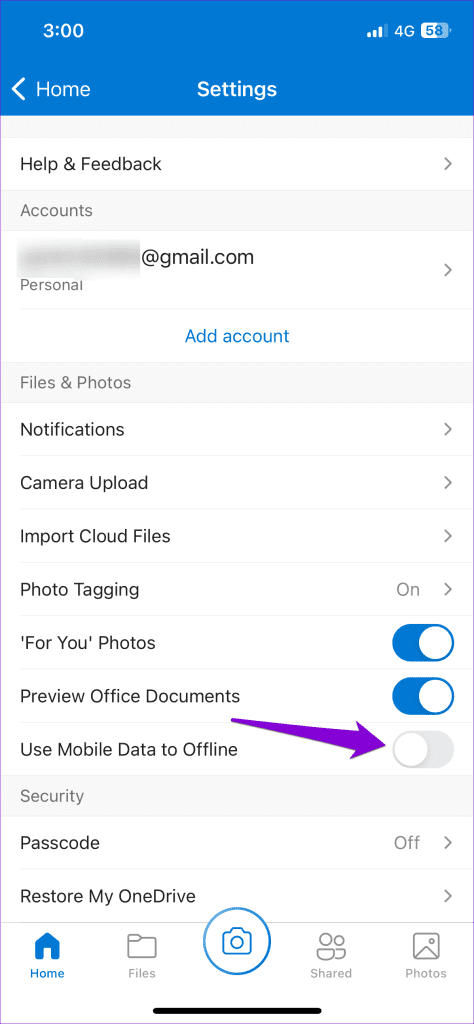
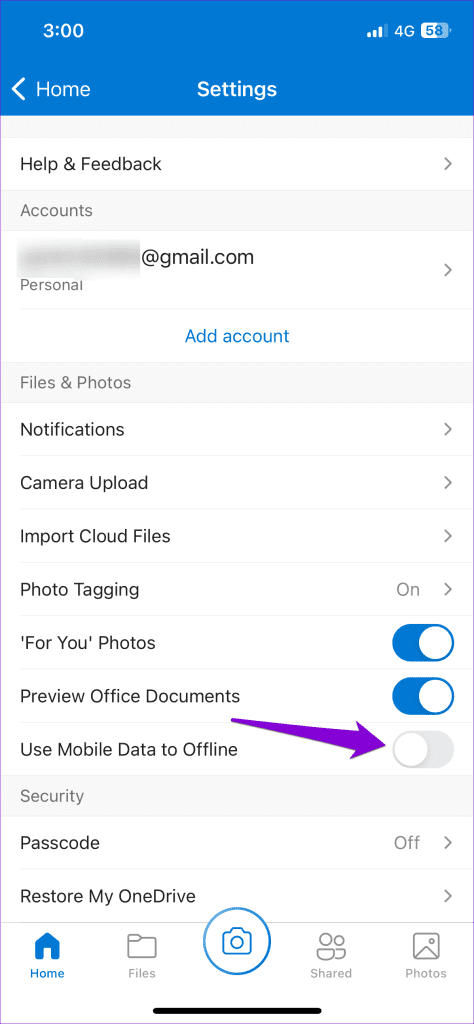
5. به برنامه اجازه دهید از داده ها در پس زمینه استفاده کند (اندروید)
دلیل دیگری که باعث میشود برنامه OneDrive در همگامسازی فایلهای شما ناکام باشد، این است که از استفاده از دادهها در پسزمینه جلوگیری کردهاید. برای تغییر آن، از این مراحل استفاده کنید:
مرحله 1: روی نماد برنامه OneDrive به مدت طولانی فشار دهید و از منوی ایجاد شده روی نماد اطلاعات برنامه ضربه بزنید.
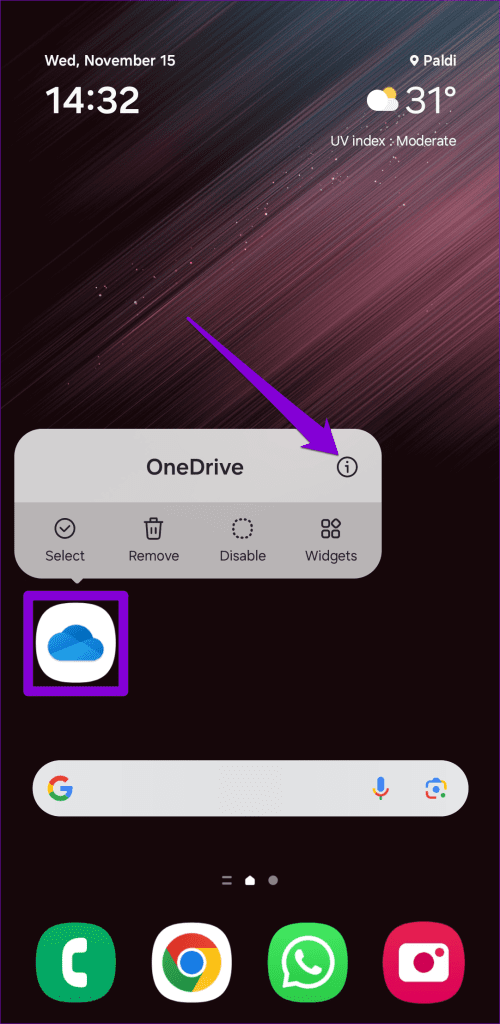
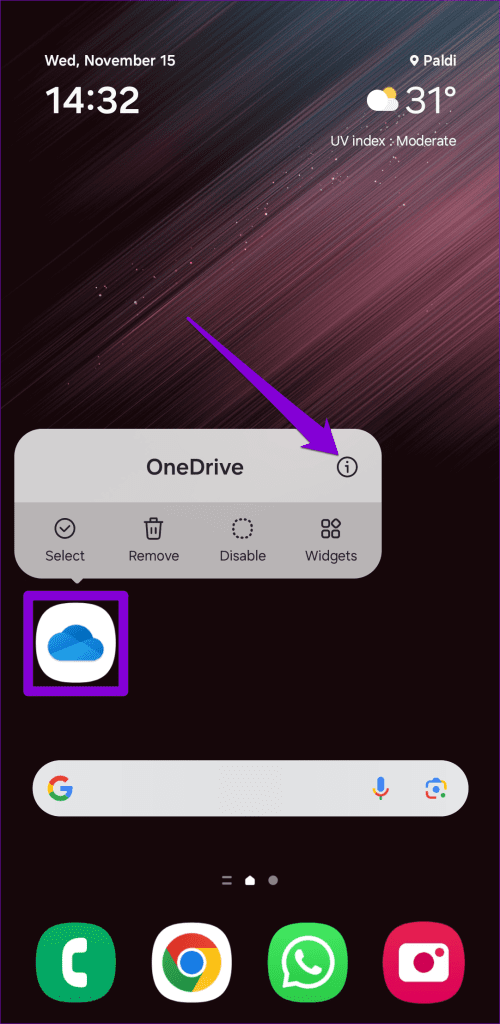
گام 2: روی داده تلفن همراه ضربه بزنید و کلید کنار «مجاز استفاده از داده پسزمینه» را فعال کنید.
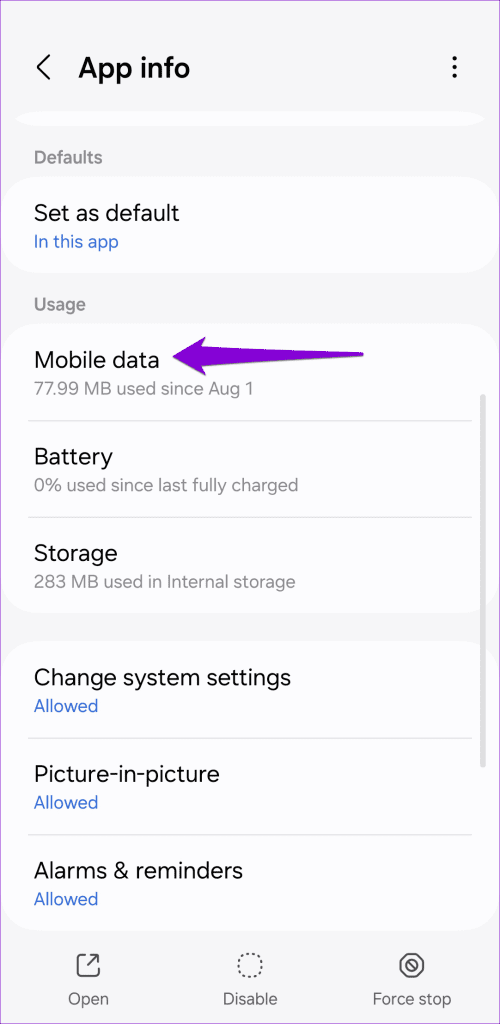
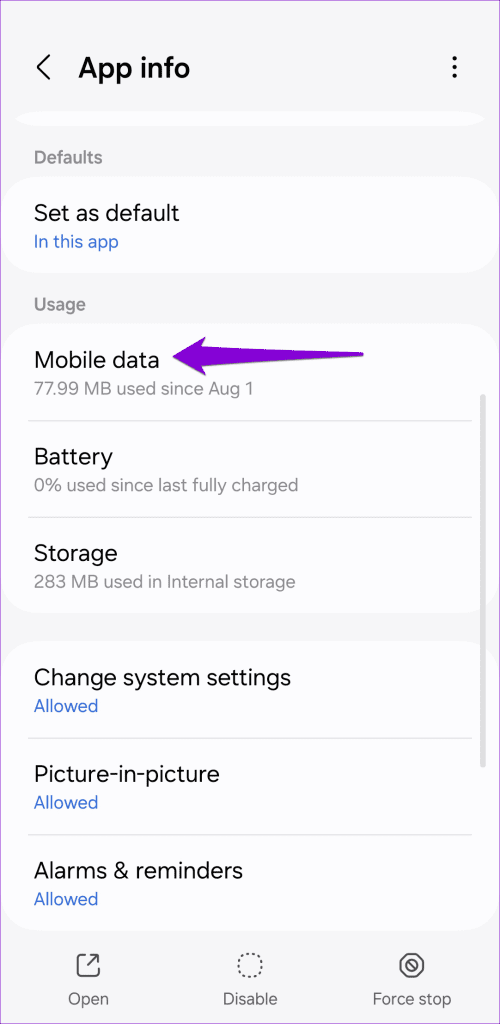
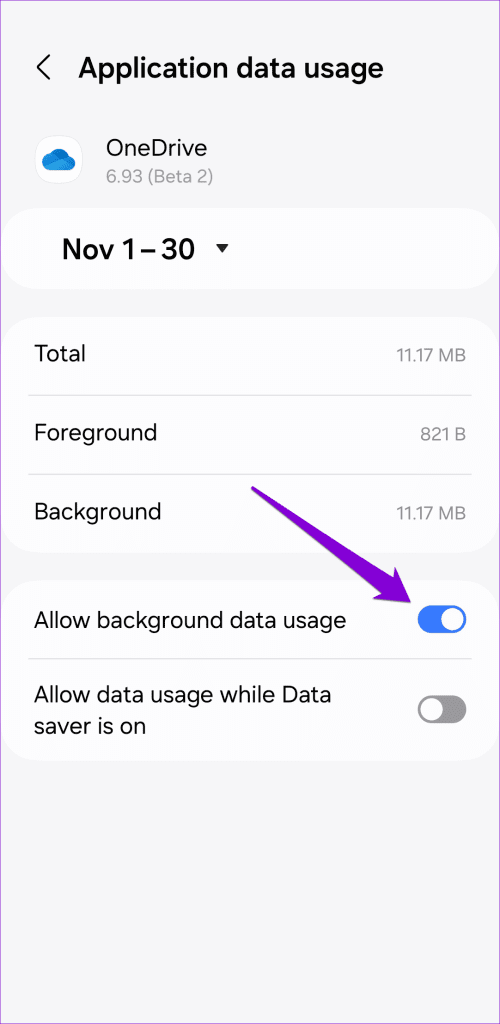
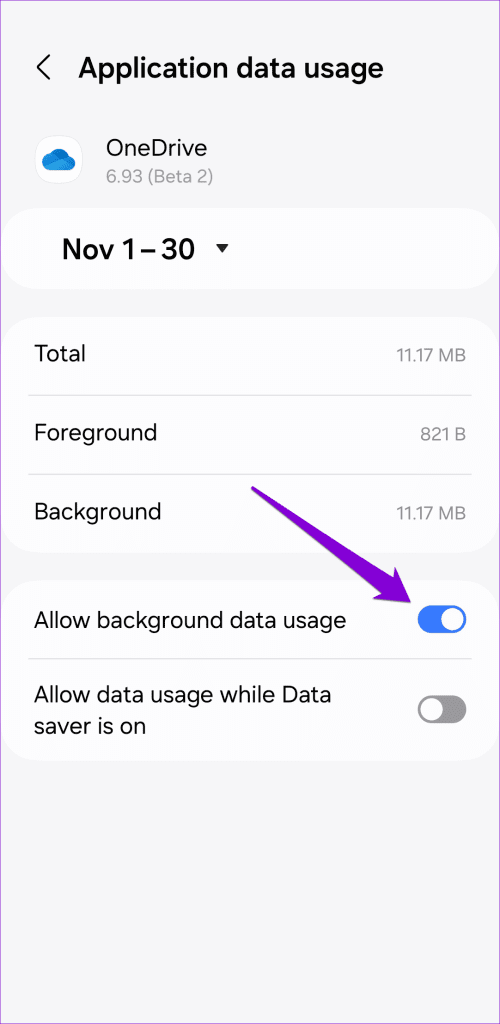
6. فعال کردن Background App Refresh (iPhone)
OneDrive در آیفون شما ممکن است فایلها را همگامسازی نکند مگر اینکه اگر ویژگی Background App Refresh را برای آن خاموش کرده باشید، آن را باز کنید. در اینجا نحوه فعال کردن آن آمده است.
مرحله 1: برنامه تنظیمات را در آیفون خود باز کنید و به پایین بروید تا روی OneDrive ضربه بزنید.
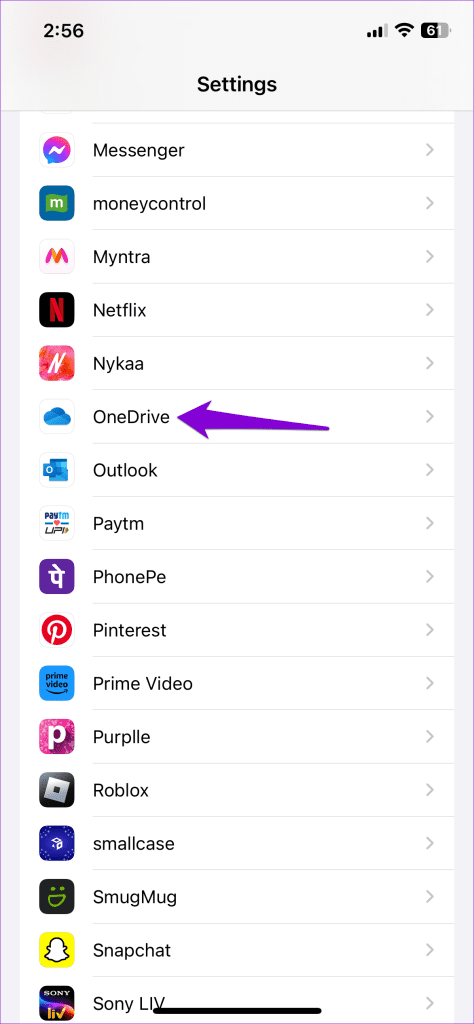
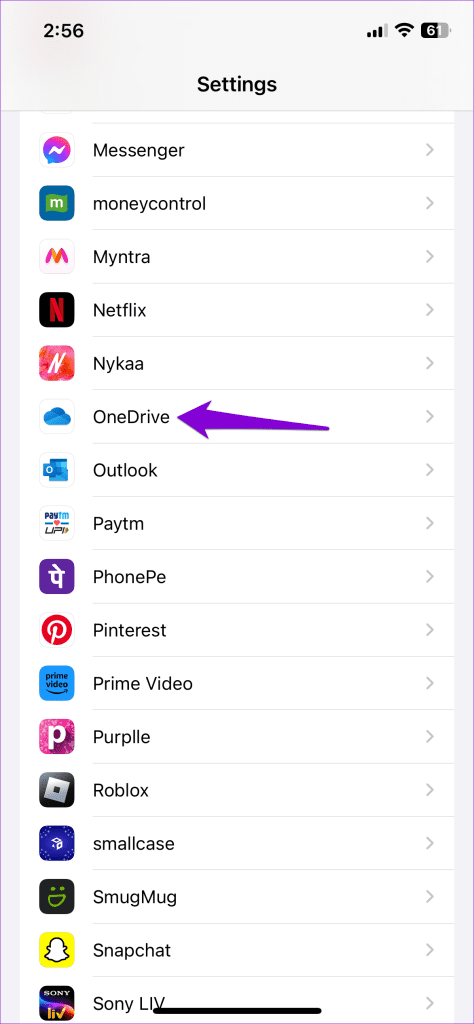
گام 2: ضامن کنار Background App Refresh را فعال کنید.
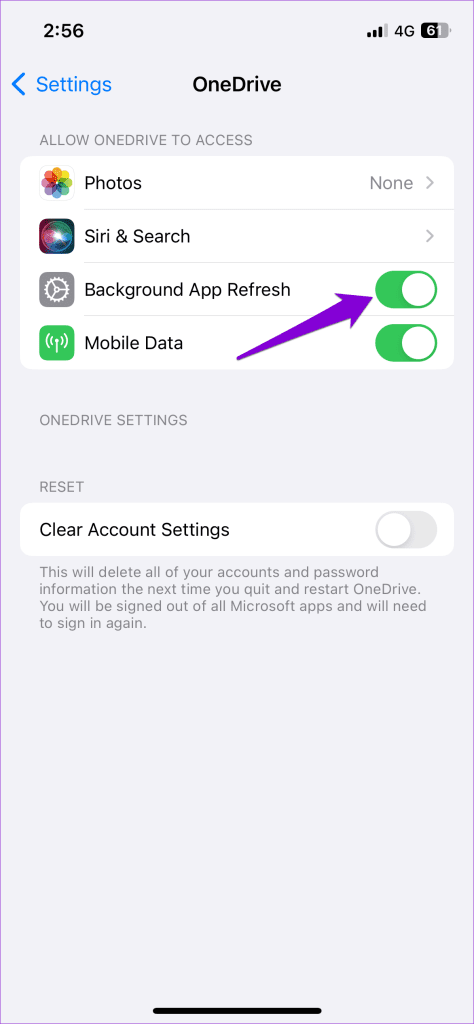
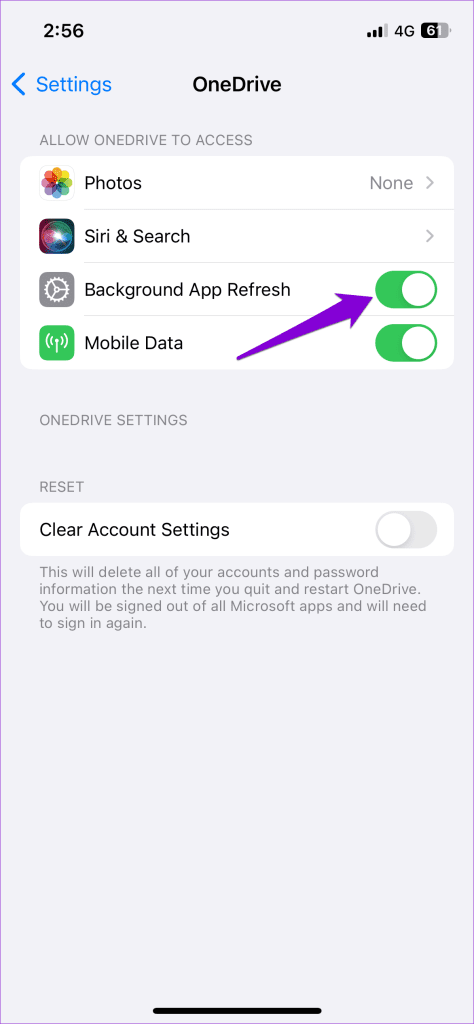
7. از سیستم خارج شوید و دوباره وارد شوید
مشکلات احراز هویت در حساب شما همچنین میتواند باعث شود برنامه OneDrive در Android یا iPhone عملکرد نادرست داشته باشد و همگامسازی متوقف شود. میتوانید از برنامه OneDrive خارج شوید و دوباره وارد شوید تا ببینید آیا این کمک میکند.
اندروید
مرحله 1: برنامه OneDrive را روی گوشی خود باز کنید.
گام 2: روی تب Me ضربه بزنید و Sign out را انتخاب کنید.
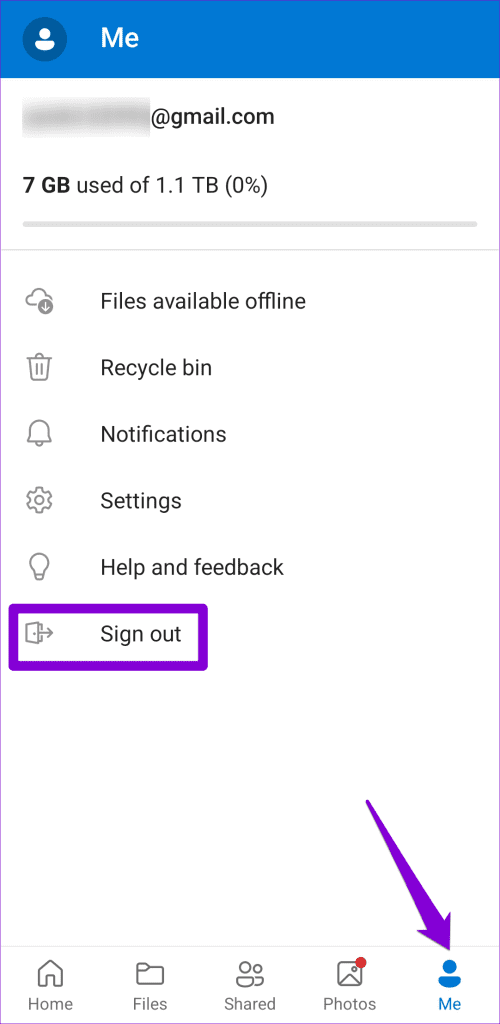
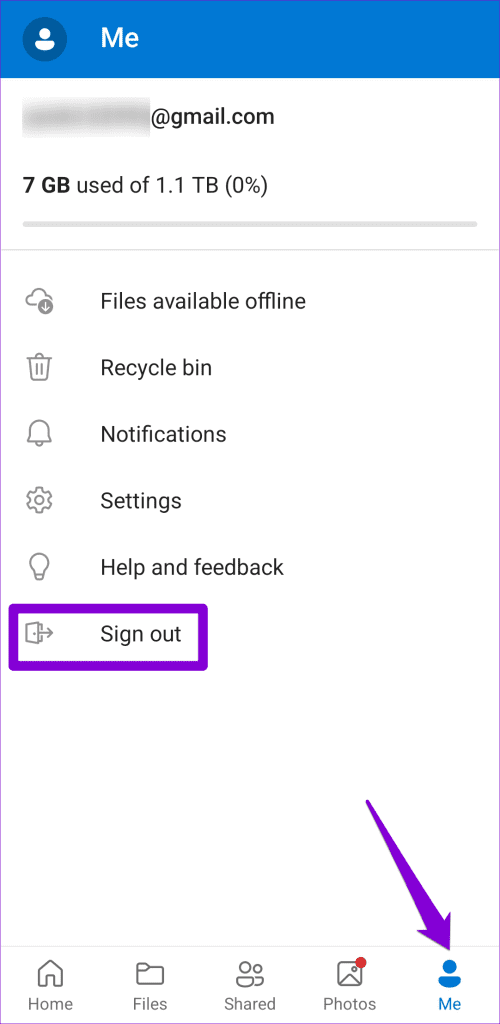
آیفون
مرحله 1: برنامه OneDrive را باز کنید، روی نماد نمایه خود در گوشه سمت چپ بالا ضربه بزنید و تنظیمات را انتخاب کنید.
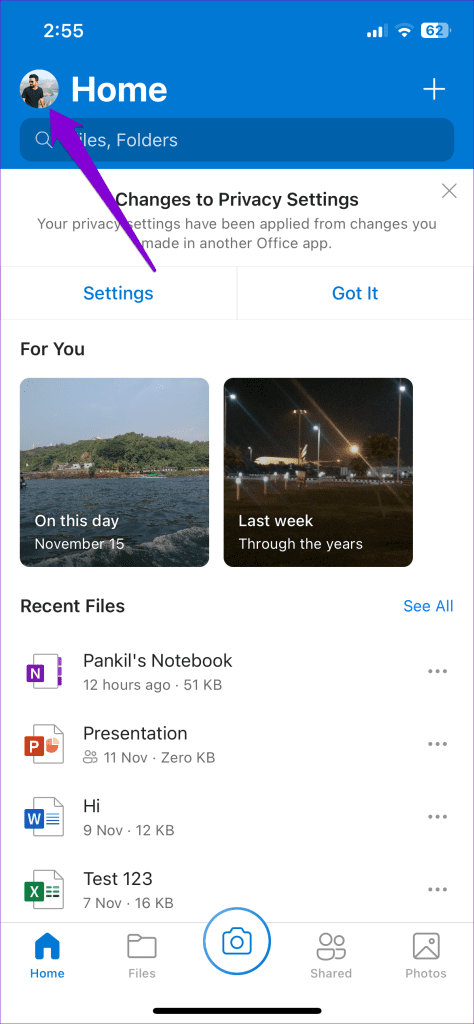
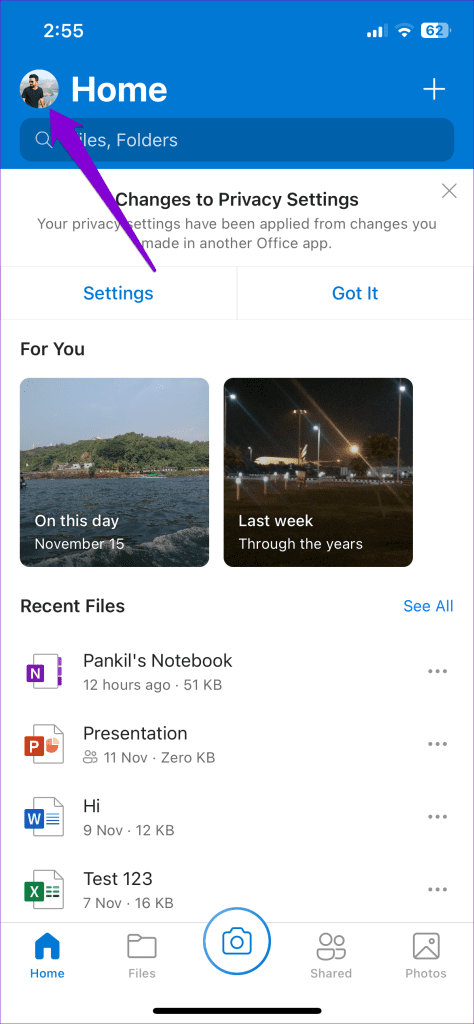
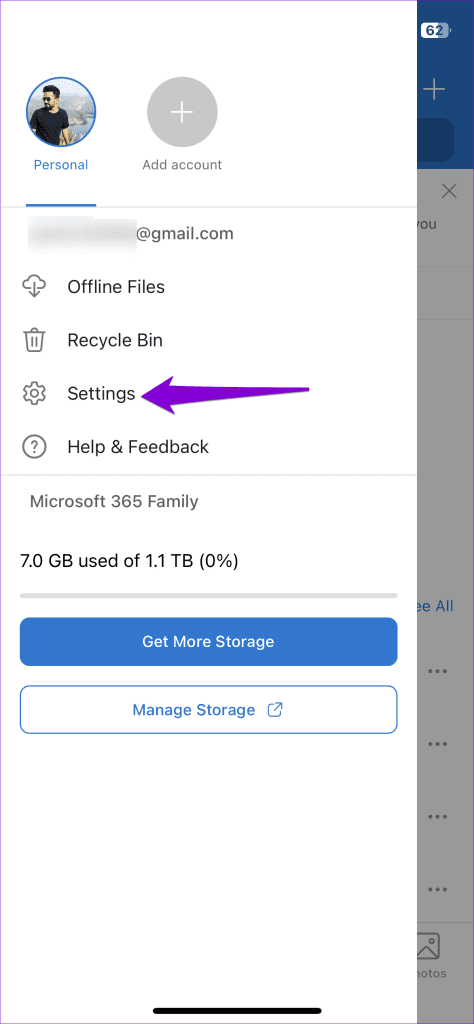
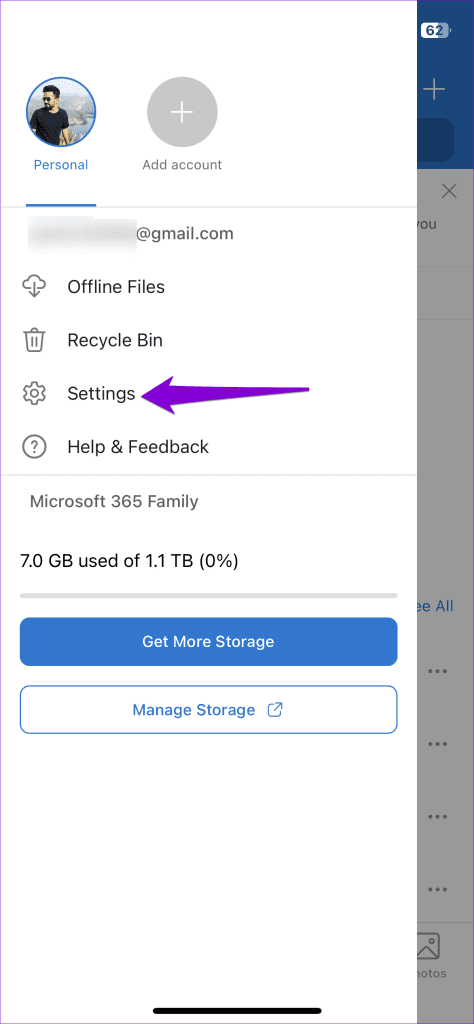
گام 2: روی حساب کاربری خود ضربه بزنید و گزینه Sign out را انتخاب کنید.
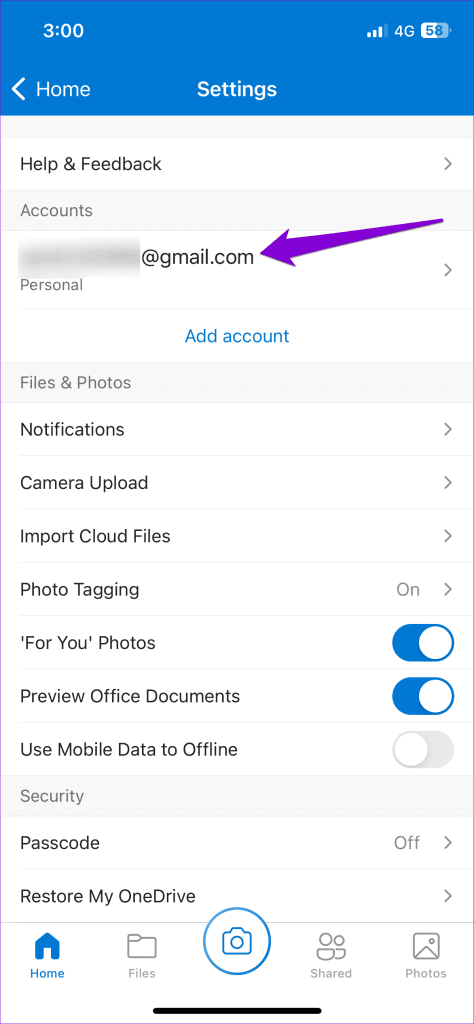
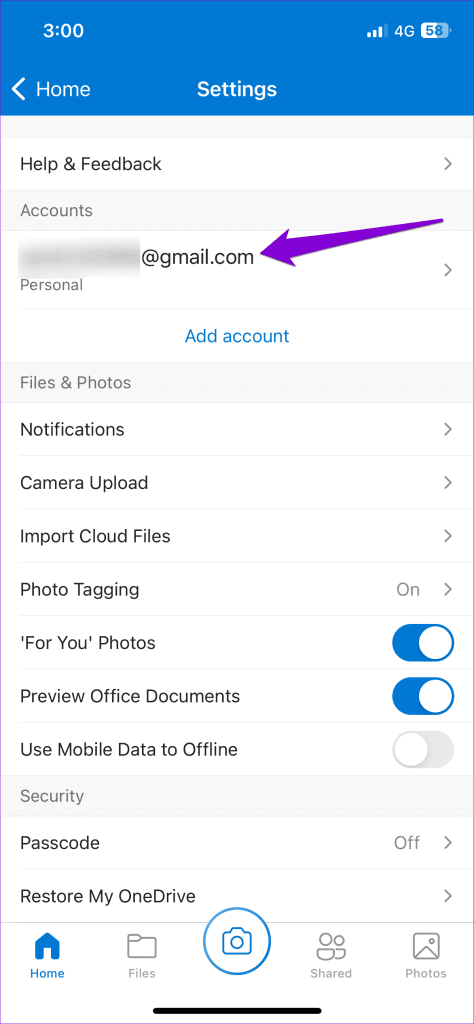
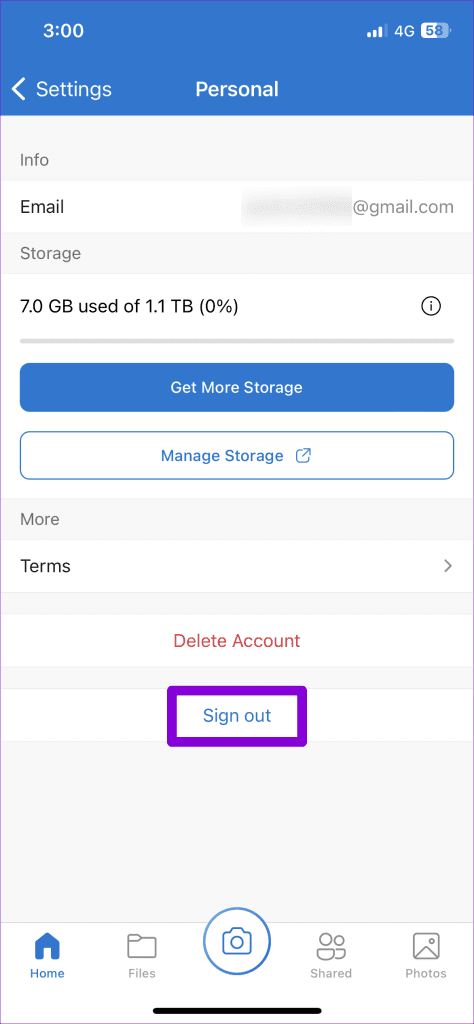
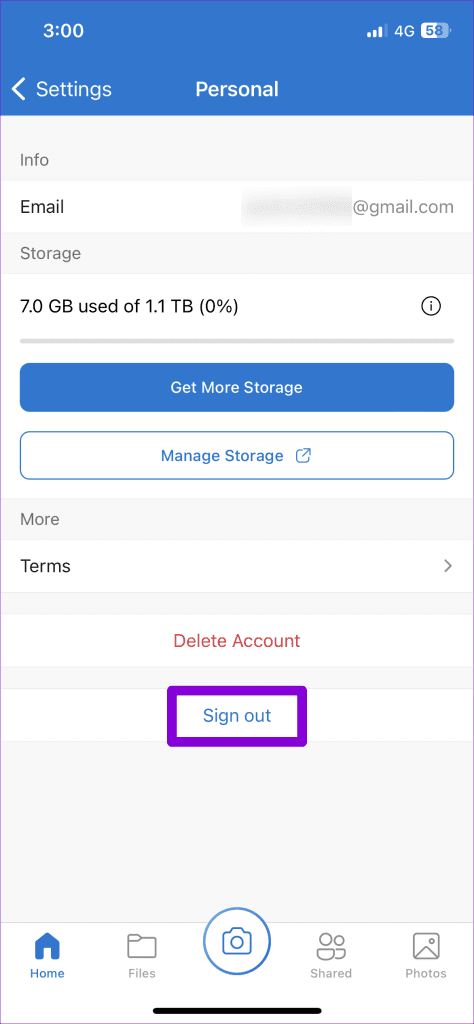
پس از این، دوباره وارد حساب مایکروسافت خود شوید و مدتی صبر کنید تا برنامه OneDrive همه چیز را همگامسازی کند.
8. کش OneDrive (اندروید) را پاک کنید
داده های حافظه پنهان قدیمی یا خراب مرتبط با برنامه OneDrive یکی دیگر از مقصران رایج برای چنین مشکلاتی است. میتوانید حافظه پنهان برنامه OneDrive موجود را پاک کنید تا ببینید آیا این کار باعث میشود برنامه دادهها را مانند قبل همگامسازی کند یا خیر.
مرحله 1: روی نماد برنامه OneDrive به مدت طولانی فشار دهید و از منوی ایجاد شده روی نماد اطلاعات ضربه بزنید.
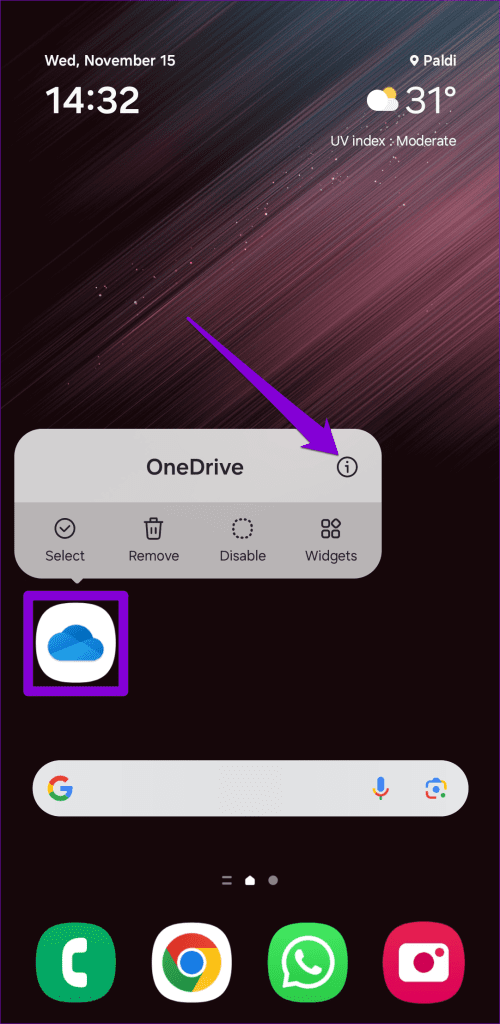
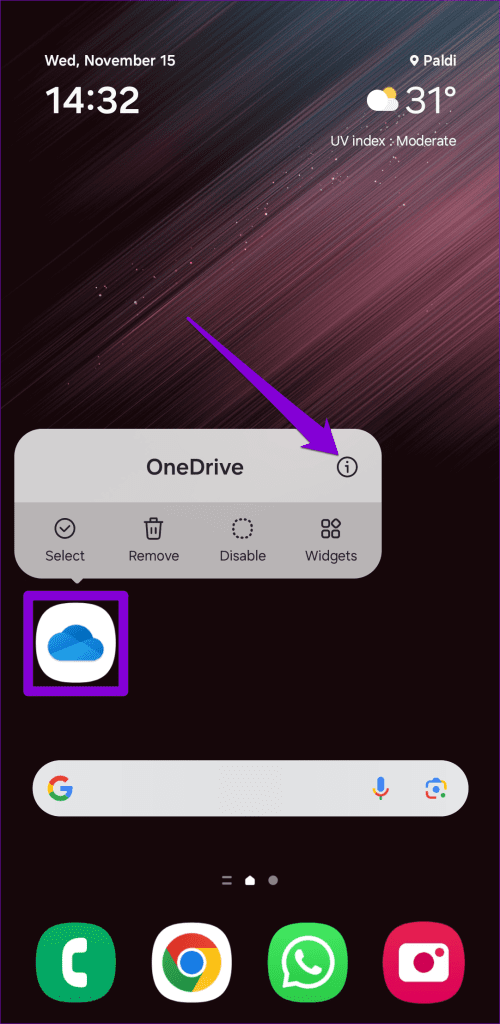
گام 2: به Storage بروید و روی گزینه Clear cache در پایین ضربه بزنید.
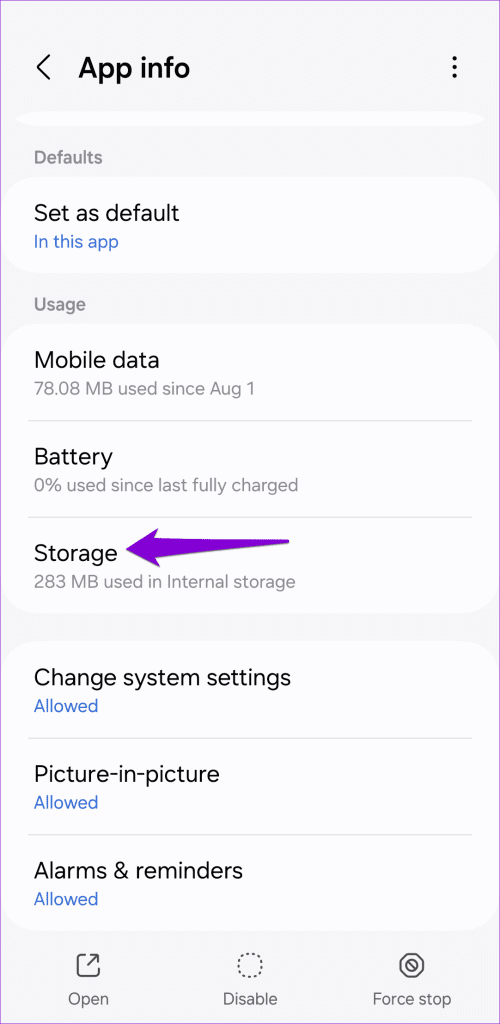
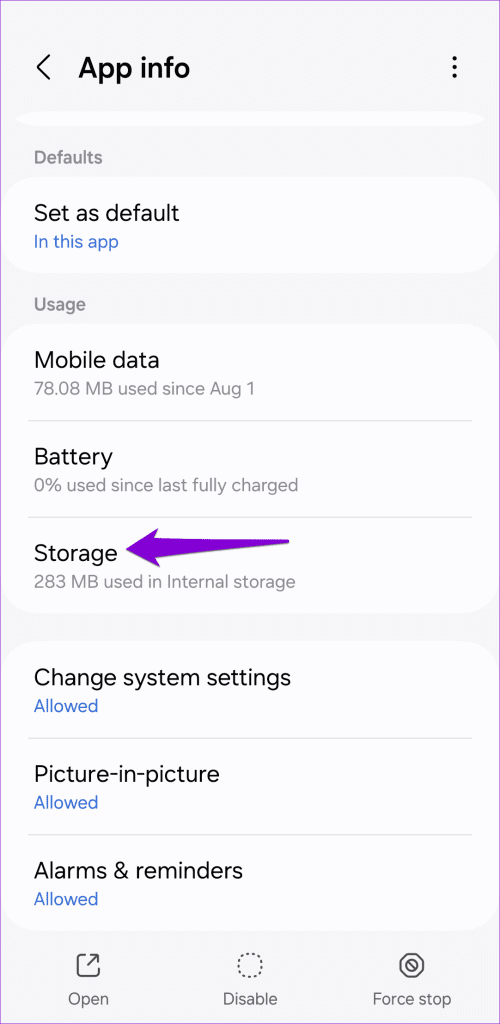
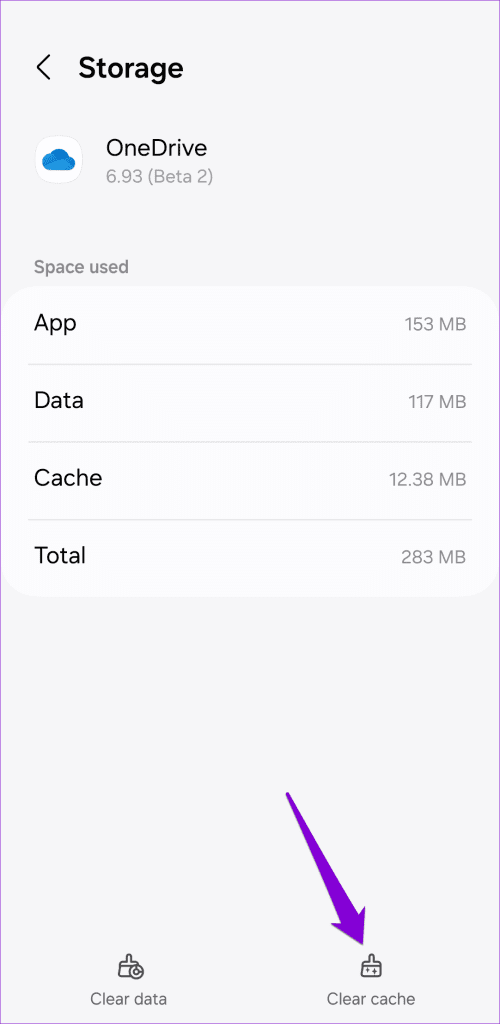
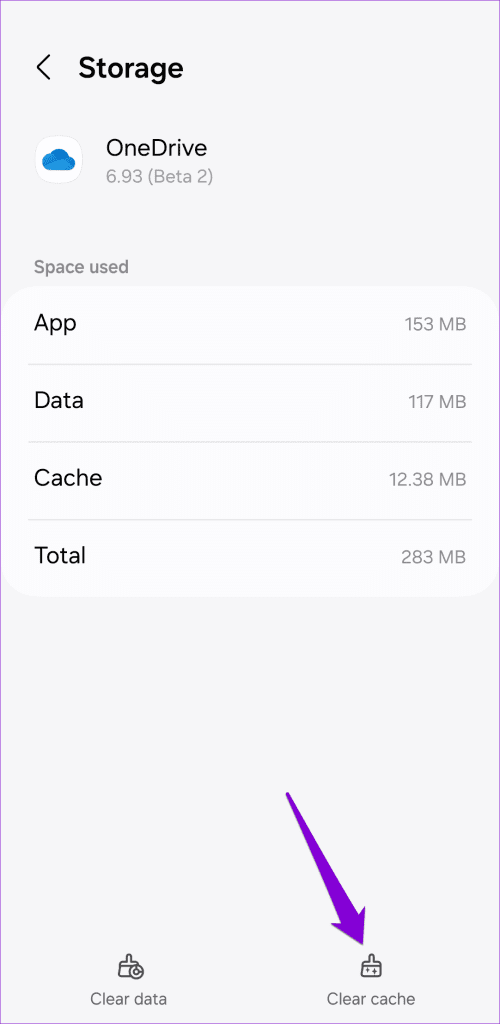
9. برنامه را به روز کنید
اگر برنامه OneDrive هنوز در Android یا iPhone شما همگامسازی نمیشود، ممکن است باگ یا قدیمی باشد. به Play Store (اندروید) یا اپ استور (iPhone) بروید تا برنامه OneDrive را بهروزرسانی کنید و ببینید آیا این مشکل برطرف میشود یا خیر.
Unlock Sync Perfection را باز کنید
تجربه مشکلات همگامسازی با برنامه OneDrive در Android یا iPhone میتواند بر بهرهوری شما تأثیر بگذارد و باعث ناامیدی شود. امیدواریم که دیگر اینطور نباشد و یکی از نکات بالا مشکل همگام سازی با برنامه OneDrive را در اندروید یا آیفون شما برطرف کرده است.
امیدواریم از این مقاله 9 راه حل برتر برای همگام نشدن برنامه OneDrive در اندروید و آیفون مجله نود و هشت زوم نیز استفاده لازم را کرده باشید و در صورت تمایل آنرا با دوستان خود به اشتراک بگذارید و با امتیاز از قسمت پایین و درج نظرات باعث دلگرمی مجموعه مجله 98zoom باشید
لینک کوتاه مقاله : https://5ia.ir/TDDtRC
کوتاه کننده لینک
کد QR :

 t_98zoom@ به کانال تلگرام 98 زوم بپیوندید
t_98zoom@ به کانال تلگرام 98 زوم بپیوندید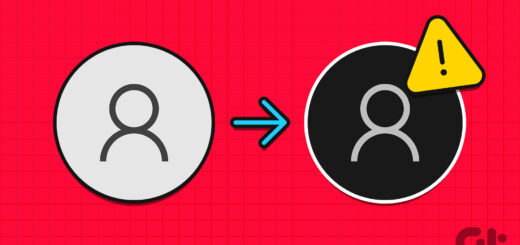

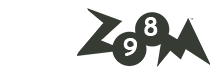





آخرین دیدگاهها